আপনার ব্রাউজারে ফাইলগুলি প্রেরণের সেরা উপায় [কীভাবে]
- আপনি যদি ব্রাউজারে কীভাবে ফাইলগুলি প্রেরণ করবেন তা ভাবছেন, একটি বিশেষ সরঞ্জাম স্পষ্টভাবে আপনাকে সেরা ফাইল স্থানান্তর অভিজ্ঞতা উপভোগ করতে সহায়তা করতে পারে।
- আমাদের পরামর্শটি ডেটা স্থানান্তর করার জন্য বিভিন্ন সমাধান এবং একটি বিশেষ জিপসেন্ড বৈশিষ্ট্য সহ আসে।
- ধরে নিই যে আপনি ব্রাউজারে কারও কাছে ফাইল কীভাবে প্রেরণ করবেন তা নির্ধারণের জন্য আপনি দৃ determined় সংকল্পবদ্ধ হয়েছিলেন, আপনি কিছু নির্ভরযোগ্য স্থানান্তর সাইটও ব্যবহার করতে পারেন।
- আপনি একটি নির্দিষ্ট ওয়েবসাইটের নীচে পাবেন যা এমনকি আপনাকে সোশ্যাল মিডিয়ার মাধ্যমে ডাউনলোড পাঠাতে দেয়। শুধু কাছাকাছি চেহারা এবং একটি পছন্দ করুন!
বিভিন্ন পিসি সমস্যা সমাধানের জন্য, আমরা রেস্টোরো পিসি মেরামত সরঞ্জামের প্রস্তাব দিই: এই সফ্টওয়্যারটি কম্পিউটারের সাধারণ ত্রুটিগুলি মেরামত করবে, আপনাকে ফাইল ক্ষতি, ম্যালওয়্যার, হার্ডওয়্যার ব্যর্থতা থেকে রক্ষা করবে এবং আপনার পিসিকে সর্বোচ্চ পারফরম্যান্সের জন্য অনুকূল করবে। পিসির সমস্যাগুলি সমাধান করুন এবং 3 সহজ পদক্ষেপে ভাইরাসগুলি এখন সরান:
- পেস্টেনড টেকনোলজিস (পেটেন্ট এখানে উপলব্ধ) এরসাথে আসা রিস্টোর পিসি মেরামত সরঞ্জামটি ডাউনলোড করুন ।
- উইন্ডোজ সমস্যাগুলি পিসি সমস্যার কারণ হতে পারে তা অনুসন্ধান করতে স্টার্ট স্ক্যান ক্লিক করুন ।
- আপনার কম্পিউটারের সুরক্ষা এবং কার্য সম্পাদনকে প্রভাবিত করে এমন সমস্যার সমাধান করতে সমস্ত মেরামত ক্লিক করুন
- রেস্টোরো এই মাসে 662,786 পাঠক ডাউনলোড করেছেন।
আপনার ব্রাউজারে কীভাবে ফাইলগুলি প্রেরণ করা যায় তা নিশ্চিত না হওয়া আপনার মাথাব্যথা দিতে পারে বিশেষত যখন আপনি ডেটা স্থানান্তর করতে চান আপনার মেইল পরিষেবাটির জন্য খুব বড়।
ইন্টারনেট এই সমস্যার জন্য বিভিন্ন সমাধান সরবরাহ করে তবে কোনটি আপনার নির্দিষ্ট প্রয়োজন এবং আপনার হার্ড ড্রাইভের ক্ষমতার জন্য সবচেয়ে উপযুক্ত কিনা তা বলা সর্বদা শক্ত hard
আমরা একটি গাইড প্রস্তুত করেছি যা সঠিক পদ্ধতি বাছাই করার জন্য আপনাকে প্রয়োজনীয় সমস্ত তথ্য দেবে এবং ততক্ষণে ফাইলগুলি প্রেরণ করতে, সেই অনুযায়ী প্রয়োগ করতে হবে ।
আমি কীভাবে আমার ব্রাউজারে ফাইল পাঠাতে পারি?
1 সেরা ফাইল স্থানান্তর অভিজ্ঞতার জন্য উইনজিপ চেষ্টা করুন
- উইনজিপ উইন্ডোটি খুলুন এবং নতুন শেয়ার স্টার্ট বিকল্পটি ক্লিক করুন ।
- স্থানান্তর করার জন্য ফাইলগুলি নির্বাচন করুন।
- ফাইলগুলি সংকোচনের জন্য বেছে নিন এবং সেগুলি ইমেলের মাধ্যমে বা মেঘের মাধ্যমে ভাগ করুন।
- তারপরে, কেবল ডাউনলোড লিঙ্কটি প্রাপকের কাছে প্রেরণ করুন।
উইনজিপের সাহায্যে ব্রাউজারে কীভাবে ফাইল প্রেরণ করা যায় তা নিয়ে আপনাকে আর চিন্তা করার দরকার নেই, কারণ এই সরঞ্জামটি ডেটা স্থানান্তর করার জন্য বিভিন্ন সমাধান নিয়ে আসে।
জিপসেন্ড বৈশিষ্ট্যের জন্য ধন্যবাদ আপনি সরাসরি অ্যাপ্লিকেশন থেকে ইমেল, সোশ্যাল মিডিয়া বা ক্লাউড স্টোরেজে ফাইল পাঠাতে সক্ষম হবেন।
উইনজিপ শক্তিশালী সংকোচনের ইউটিলিটি সহ আসে এবং এটি জিপএক্স বা জিপ এবং এলএইচএ / এলজেডএইচের মতো ফর্ম্যাটগুলি সংরক্ষণাগার করতে সক্ষম হয়।
একটি আকর্ষণীয় বৈশিষ্ট্য এটি 256-বিট AES এনক্রিপশনকেও অনুমতি দেয়। এই মুহুর্তে এই সমস্ত সুবিধা গ্রহণ করুন!
2 কিছু নির্ভরযোগ্য স্থানান্তর সাইট ব্যবহার করুন
পিক্লাউড স্থানান্তর
- আপনার ব্রাউজারে অফিসিয়াল পিক্লাউড স্থানান্তর সাইটে যান ।
- পৃষ্ঠার ডানদিকে প্রাপকদের ইমেল ঠিকানাগুলি পাশাপাশি নিজের লিখুন।
- যান ফাইলগুলি যোগ করতে এখানে ক্লিক করুন এবং ডাটা আপনি স্থানান্তর করতে চান তা নির্বাচন করুন।
- ফাইল প্রেরণ ক্লিক করুন ।
বিনামূল্যে, নিরাপদ এবং সহজ পদ্ধতিতে বড় ফাইলগুলি প্রেরণের জন্য এই মুহুর্তে পিসক্লাউড ট্রান্সফার অন্যতম সেরা সাইট।
সবচেয়ে বড় পার্ক হ’ল আপনি যদি কোনও অ্যাকাউন্ট তৈরি করেন তবে আপনি 10 জিবি পর্যন্ত স্থানান্তর করতে পারবেন।
পিসক্লাউডের সাহায্যে আপনার সমস্ত ফাইল, সীমাহীন ফাইলের আকার এবং গতি এবং ডেটা পুনরুদ্ধারের বিকল্পগুলির জন্য 256-বিট AES এনক্রিপশন পাবেন ।
টাইম-সেভার হিসাবে বৈশিষ্ট্যটি হ’ল আপনি নিজের ক্যামেরা রোল থেকে সরাসরি আপলোড করতে পারেন এবং একটি বিল্ট-ইন অডিও প্লেয়ারও পাবেন।
WeTransfer
- অফিসিয়াল ওয়েট ট্রান্সফার সাইটে যান ।
- ওয়েট ট্রান্সফার ওয়েবপৃষ্ঠায় অ্যাড ফাইল বোতামে ক্লিক করুন।
- আপনি যে ফাইলগুলি প্রেরণ করতে চান তা নির্বাচন করুন।
- প্রাপক ইমেল এবং আপনার বার্তা লিখুন।
- স্থানান্তর ক্লিক করুন ।
ওয়েট ট্রান্সফার একটি তৃতীয় পক্ষের ফাইল স্থানান্তর সাইট। প্রো সংস্করণ সহ আপনি 2GB অবধি বিনা মূল্যে বা 20 গিগাবাইট পর্যন্ত প্রেরণ করতে পারেন।
ঠিক আছে, আপনাকে ব্যবহার করার জন্য কোনও অ্যাকাউন্ট তৈরি করতে হবে না এবং যেমনটি প্রত্যাশিত, এটি নিরাপদ স্থানান্তর প্রক্রিয়া নিশ্চিত করে।
সম্ভাব্য ত্রুটিগুলি আবিষ্কার করতে একটি সিস্টেম স্ক্যান চালান
উইন্ডোজ সমস্যাগুলি সন্ধান করতে স্টার্ট স্ক্যান ক্লিক করুন ।
পেটেন্টযুক্ত প্রযুক্তিগুলির সাথে সমস্যাগুলি সমাধান করতে সমস্ত মেরামত ক্লিক করুন ।
সুরক্ষা সমস্যা এবং মন্দার কারণে ত্রুটিগুলি খুঁজে পেতে রিস্টোরোর মেরামত সরঞ্জামের সাথে একটি পিসি স্ক্যান চালান। স্ক্যানটি সম্পূর্ণ হওয়ার পরে, মেরামত প্রক্রিয়াটি ক্ষতিগ্রস্থ ফাইলগুলিকে নতুন উইন্ডোজ ফাইল এবং উপাদানগুলির সাথে প্রতিস্থাপন করবে।
আর একটি আকর্ষণীয় দিক হ’ল প্রাপক ফাইলগুলি ডাউনলোড করেছেন বা যদি সেই ব্যক্তি সেগুলি একেবারেই গ্রহণ না করে তবে এটি আপনাকে অবহিত করে।
স্থানান্তর
- আপনার ব্রাউজারে স্থানান্তরনে অ্যাক্সেস করুন ।
- পৃষ্ঠার ডানদিকে শুরু করুন বড় কমলা বোতামে ক্লিক করুন ।
- স্থানান্তর করার জন্য ফাইলগুলি চয়ন করুন।
- প্রেরণ ক্লিক করুন ।
ট্রান্সফারনো দিয়ে আপনি প্রিমিয়াম সুবিধাগুলি বেছে নিলে অতিরিক্ত চার্জবিহীন 4 জিবি বা 20 জিবি পর্যন্ত ফাইল পাঠাতে পারবেন।
এই সাইটটি একটি টিম পরিকল্পনাও সরবরাহ করে যার অর্থ এটি একাধিক ব্যবহারকারীকে 50 গিগাবাইট পর্যন্ত ফাইল পাঠাতে দেয় যা ব্যবসায়ের জন্য উপযুক্ত something
আপনি যদি নিখরচায় সংস্করণটি বেছে নেন তবে আপনার কোনও অ্যাকাউন্টের দরকার নেই। আর একটি ব্যবহারিক বৈশিষ্ট্য হ’ল আপনি সোস্যাল মিডিয়াগুলির মাধ্যমেও ডাউনলোডটি প্রেরণ করতে পারেন।
3 ক্লাউড স্টোরেজ পরিষেবা ব্যবহার করুন
গুগল ড্রাইভ
গুগল ড্রাইভ এখন পর্যন্ত সর্বাধিক উদার ক্লাউড স্টোরেজ পরিষেবা যা আপনাকে 15 গিগাবাইটে বিনামূল্যে পাঠাতে দেয়। আপনাকে যা করতে হবে তা হ’ল একটি গুগল অ্যাকাউন্ট তৈরি করা।
এটি খুব জটিল, এর অর্থ এটি আপনাকে ফাইল সম্পাদনা করতে বা তৈরি করতে দেয়। এটি ডেস্কটপ, ব্যাক-আপ এবং সিঙ্কের পাশাপাশি দুটি ব্যবসায়িক ব্যবহারকারীদের জন্য ফাইল স্ট্রিমের জন্য দুটি সিঙ্কিং উপযোগিতাও সরবরাহ করে।
আপনি ডক্স, পত্রক, স্লাইড এবং ফটোগুলির মতো বৈশিষ্ট্যগুলি অন্বেষণ করে গুগল ড্রাইভের সেরাটি তৈরি করতে পারেন।
আপনার যদি আরও অনলাইন স্টোরেজ প্রয়োজন হয় তবে আপনি গুগল ওয়ান সংস্করণগুলি চেষ্টা করতে পারেন যা 200 গিগাবাইট পর্যন্ত সঞ্চয় করতে পারে।
ড্রপবক্স
- ড্রপবক্সে সাইন ইন করুন ।
- আপনি যে ফাইলটি স্থানান্তর করতে চান তা অ্যাক্সেস করুন।
- ফাইলটির ওপরে ওপরে শেয়ার বোতামে ক্লিক করুন ।
- প্রাপকের ইমেইল ঠিকানা লিখুন।
- প্রেরণ ক্লিক করুন ।
ড্রপবক্স এমন একটি সরঞ্জাম যা ক্লাউড স্টোরেজ এবং সিঙ্কিং পরিষেবাদি সরবরাহ করে এবং আপনাকে নিখরচায় 2 জিবি পর্যন্ত সঞ্চয় করতে দেয়। তবে আপনার যদি আরও স্থানের প্রয়োজন হয়, উদাহরণস্বরূপ 3 টিবি পর্যন্ত, আপনাকে এটির জন্য অর্থ দিতে হবে।
এই মেঘ পরিষেবাটি উইন্ডোজ, ম্যাক, লিনাক্স সহ মুহূর্তের সমস্ত প্রয়োজনীয় সিস্টেমের সাথে সামঞ্জস্যপূর্ণ ।
এটি ফাইল স্থানান্তরের জন্য সুরক্ষিত পদ্ধতি সরবরাহ করে, এটি স্ট্যান্ডার্ড এসএসএল / টিএলএস এবং 256-বিট এইএস ব্যবহার করে। ড্রপবক্সের সাথে ফাইলগুলি ভাগ করার সবচেয়ে সহজ পদ্ধতিটি একটি অ্যাকাউন্ট তৈরি করা। একবার আপনি এটি করেন, কেবল উপরে বর্ণিত পদক্ষেপগুলি অনুসরণ করুন।
যখন আপনি আপনার ব্রাউজারে ফাইলগুলি কীভাবে প্রেরণ করতে পারেন তখন আপনার কাছে কিছু উদার বিকল্প রয়েছে এবং আমরা আশা করি যে এই গাইডটি আপনার পরিস্থিতিতে সহায়ক ছিল।
নীচে মন্তব্য বিভাগটি ব্যবহার করে আমাদের সাথে আপনার অভিজ্ঞতা শেয়ার করতে নির্দ্বিধায়।
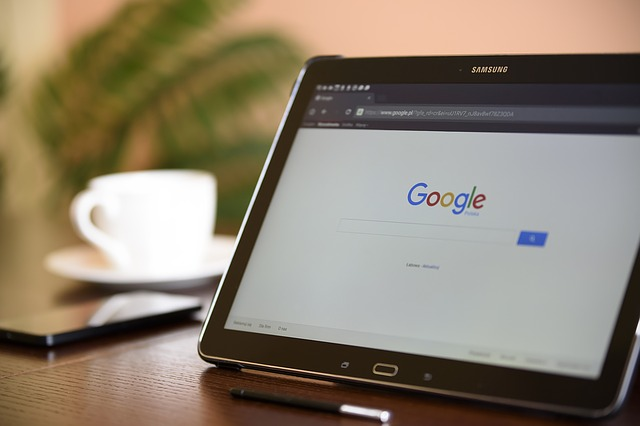
![আপনার ব্রাউজারে ফাইলগুলি প্রেরণের সেরা উপায় [কীভাবে]](https://howto.mediadoma.com/wp-content/uploads/2021/03/post-67155-605018e68d266.jpg)
![আপনার ব্রাউজারে ফাইলগুলি প্রেরণের সেরা উপায় [কীভাবে]](https://howto.mediadoma.com/wp-content/uploads/2021/03/post-67155-605018e7ce77f.png)
![আপনার ব্রাউজারে ফাইলগুলি প্রেরণের সেরা উপায় [কীভাবে]](https://howto.mediadoma.com/wp-content/uploads/2021/03/post-67155-605018e9490d3.png)
![আপনার ব্রাউজারে ফাইলগুলি প্রেরণের সেরা উপায় [কীভাবে]](https://howto.mediadoma.com/wp-content/uploads/2021/03/post-67155-605018ec70ba7.jpg)
![আপনার ব্রাউজারে ফাইলগুলি প্রেরণের সেরা উপায় [কীভাবে]](https://howto.mediadoma.com/wp-content/uploads/2021/03/post-67155-605018edb554b.png)
![আপনার ব্রাউজারে ফাইলগুলি প্রেরণের সেরা উপায় [কীভাবে]](https://howto.mediadoma.com/wp-content/uploads/2021/03/post-67155-605018ef6bf87.jpg)